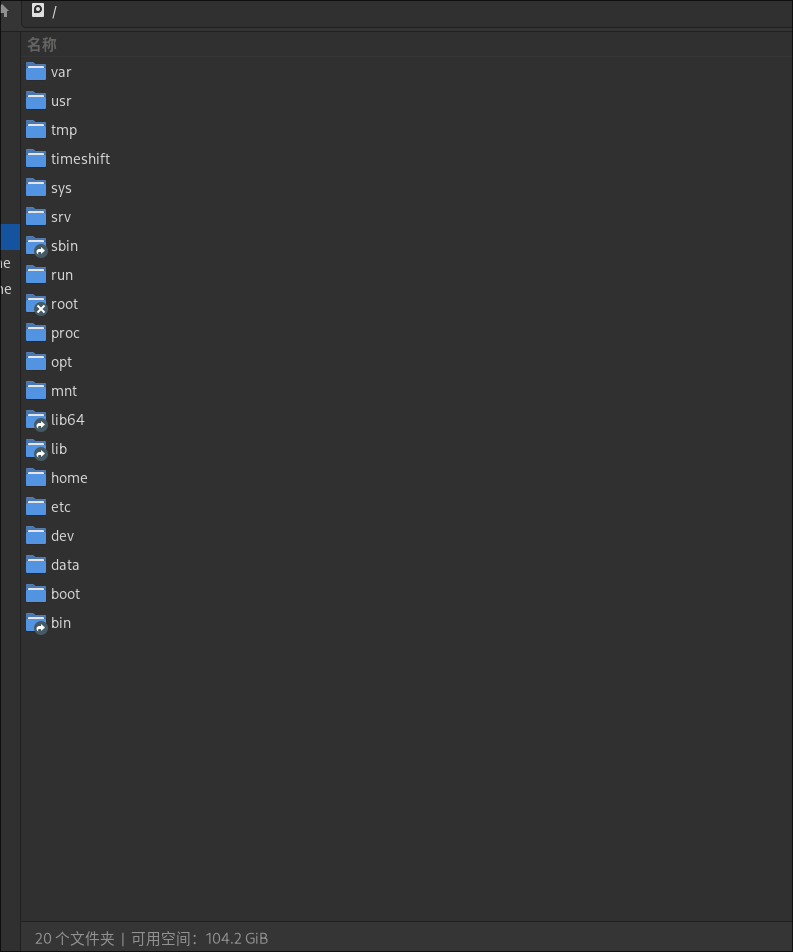Arch Linux根目录扩容
引言
开始进入archlinux时,还只是抱着试试的心态入手了arch系统,当时也就分配了70g的空间给根目录,当我成功配置成功后,用的久了,发现已经不想回到windows系统,而我的根目录的空间已经不够了,这期讲述使用其他带gparted的Linux系统USB驱动来进行扩容,这个方法很简单也很快,虽然不需要将数据移来移去,但是建议以免你自己的误操作还是先备份一下
准备
- 需要自备一个U盘(8G就够了)
- 安装制作系统驱动的制作软件rufus,点击跳转下载对应系统架构的程序
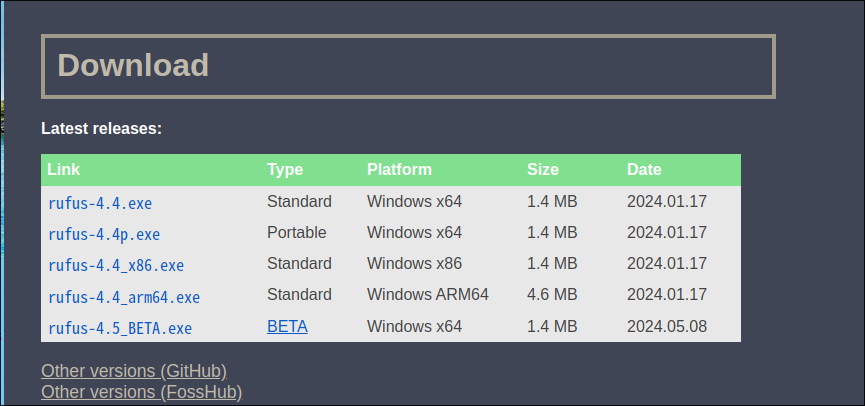
- 一个带Gparted软件的Linux系统映像,这边我是使用pop os,下载地址:https://pop.system76.com/,选择LTS版本(第一个)就行
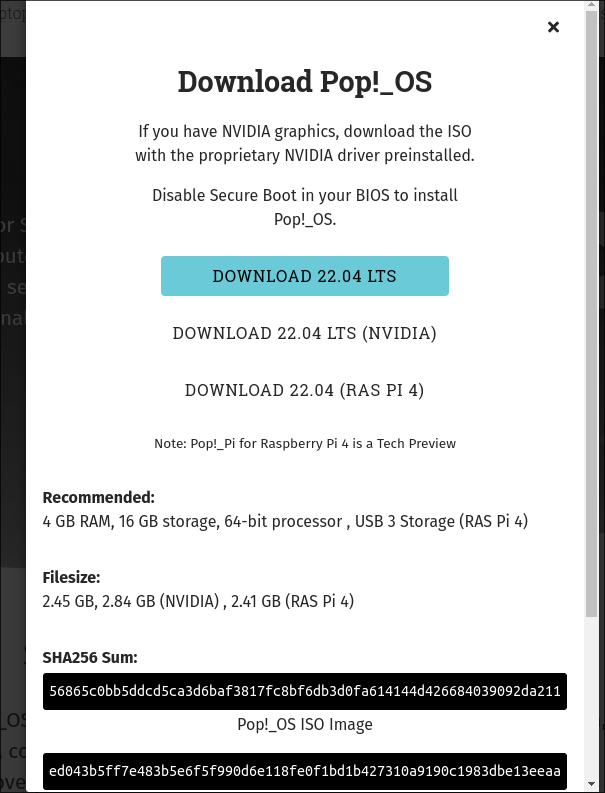
- 用来windows分区的软件,我这里是使用傲梅分区助手(https://www.disktool.cn/)或者MiniTool Partition Wizard(https://www.partitionwizard.com/),我实际使用的是傲梅,但是我以下演示示例是以mini tool的,但是操作基本一样
分出空闲空间
- 在Windows的开始标中右键进入磁盘管理
- 找到要分出空间的盘,右键进行压缩卷
- 选择你要给arch扩容的空间大小然后进行压缩
调整位置
- 下载好傲梅分区助手或者mini
- 打开后找到自己压缩出来的空闲空间(一般都是在你压缩盘的后面)
- 我们需要将这个空闲空间滑到archlinux的根分区的后面,如下图所示
未滑动前:

滑动操作:右键选择移动操作,然后将所处的空间块(不是移动空闲块而是已经分配的分区)要往左移动就往左移动,往右移动就往右移动,只要将空闲块移动到arch的根目录分区后(一定是贴着的)即可
示例这边,移动了空闲空间块的后面那个分区将分区移动到空闲块左边
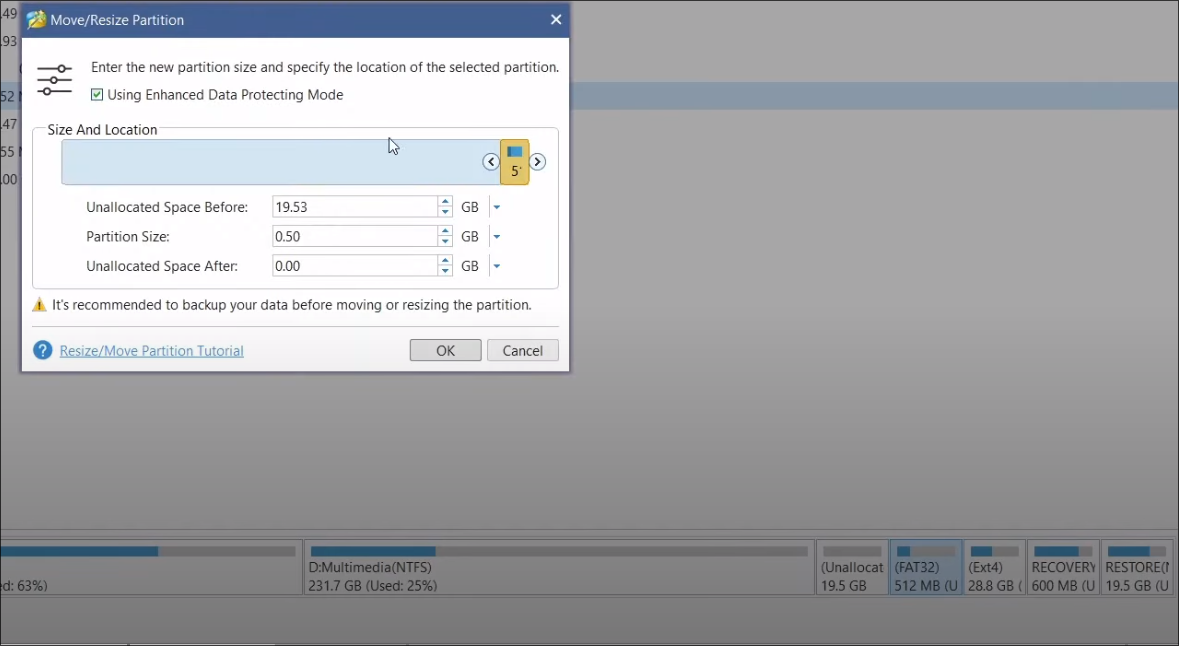
将分区块往左移动,这样空闲块就移动到了这个分区的右边
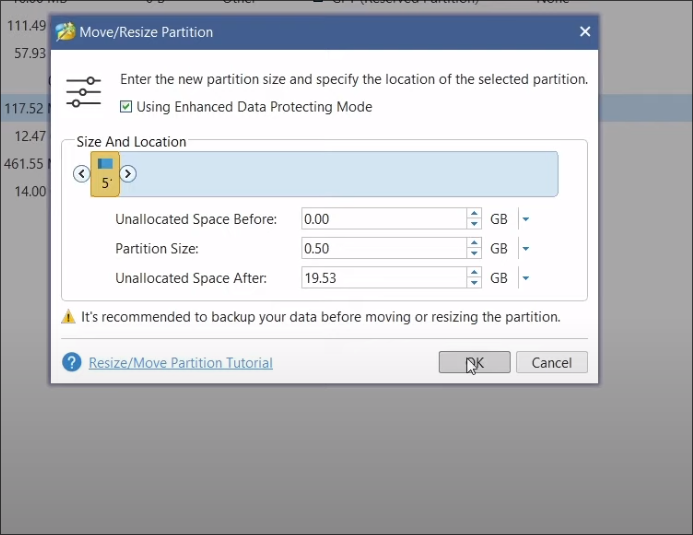
重复以上操作,直到空闲块free size在archlinux根目录分区arch root后面

制作U盘驱动
在准备过程中,下载好pop os以及rufus
插入U盘,打开rufus
然后选择pop os系统映像
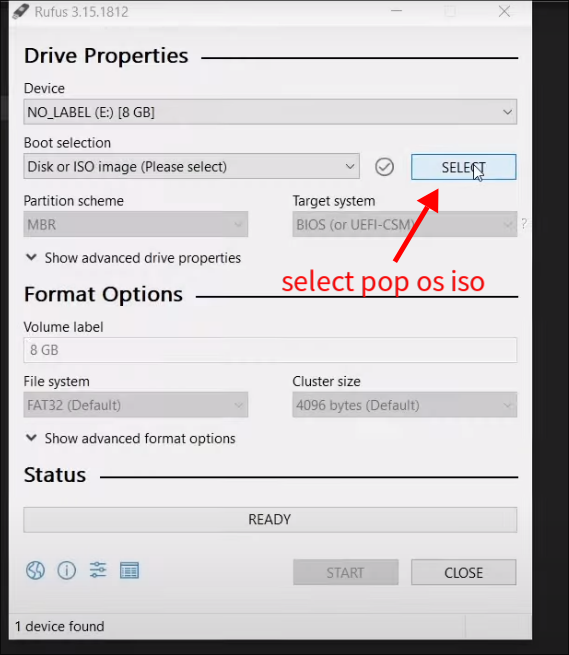
然后等待status状态是ready也就是开始按钮亮起时,点击开始,制作U盘驱动
扩容
重启电脑(记住U盘别拔)
进入U盘驱动页面(双系统的一般都会直接显示,如果不行就可以查百度查你自己电脑进入U盘驱动方式)
选择你的U盘(刚刚制作的驱动U盘)
选择好回车进入,进行系统安装
进入到以下页面,点击对应应用列表
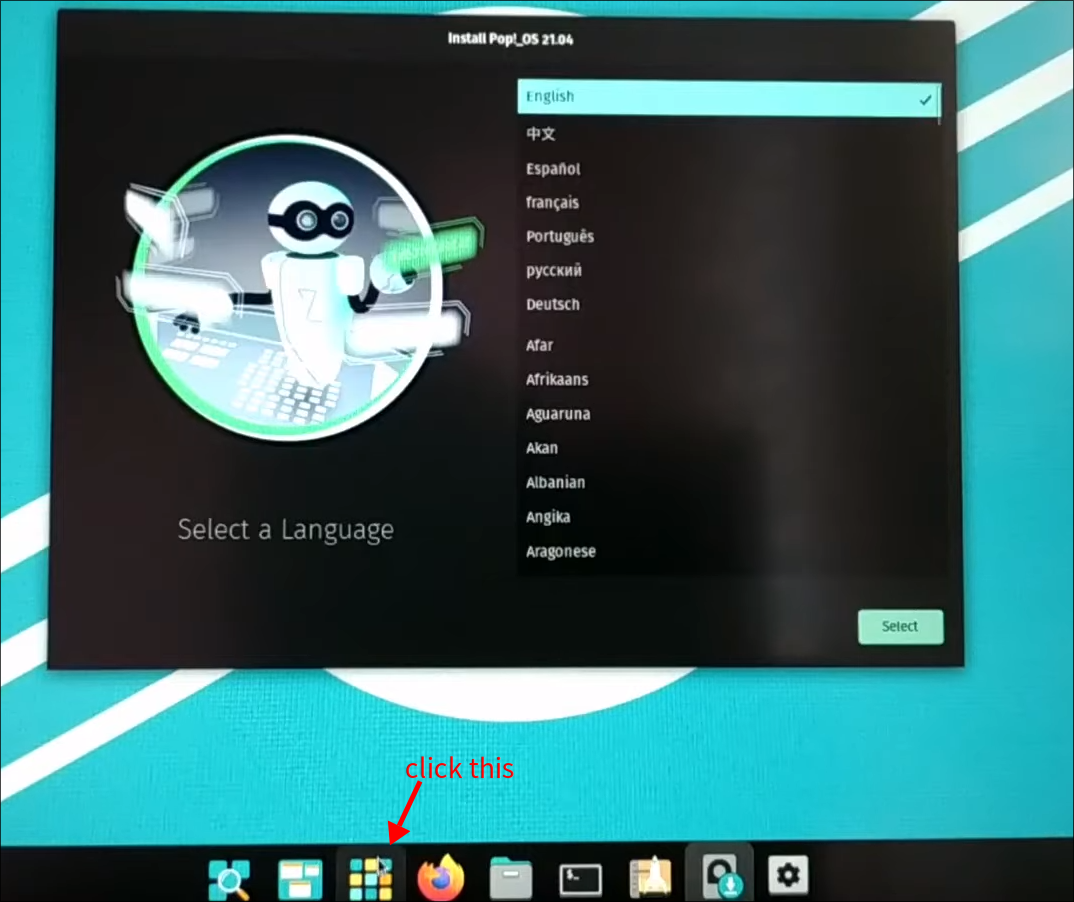
然后在搜索输入gparted,然后打开这个软件
找到archlinux的根目录,然后相应的空闲块应该就跟在后面,如图所示
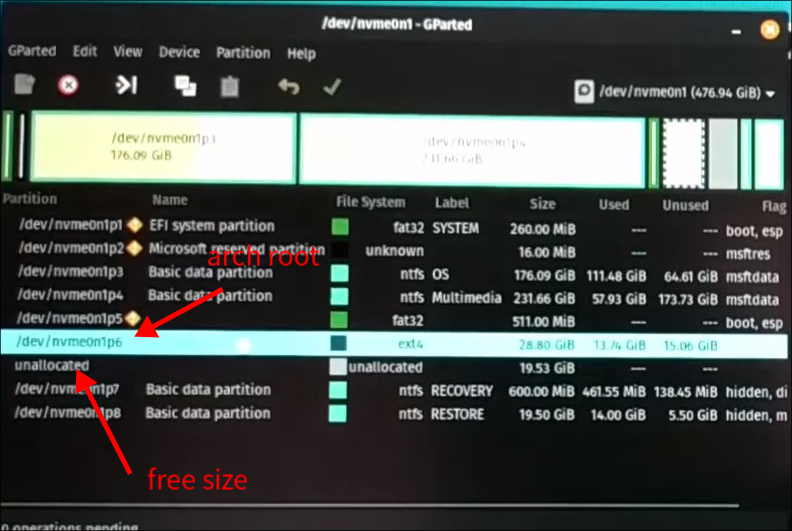
选择arch的根目录分区右键选择resize选项,然后将根目录分区尾部移动完空白位置即可
未分配:
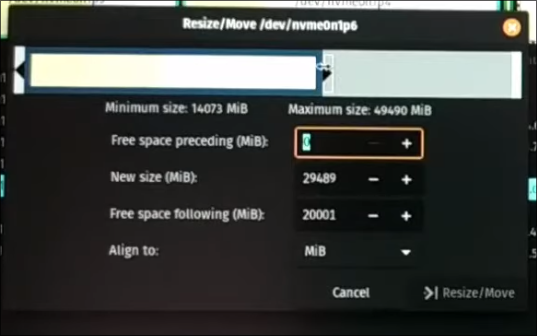
分配后:
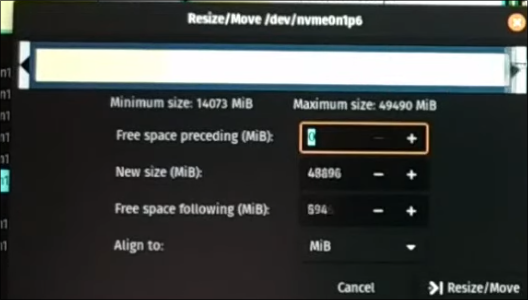
然后点击resize后,回到软件主页面,点击左上角的勾勾按钮,然后点击确认分配的按钮,不点击就无法进行保存分区和空间分配,等待分配完即可
尾言
如果以上步骤没有出错的话,那么恭喜你成功扩容了archlinux的根目录分区的空间大小,下图就是我自己成功分配后的空间啦。如果看文章没有看明白并且具备一定条件(懂的都懂,不懂的估计访问不了)的可以选择观看我给的链接的视频教学,视频地址:https://www.youtube.com/watch?v=zE-3a6DX1ac